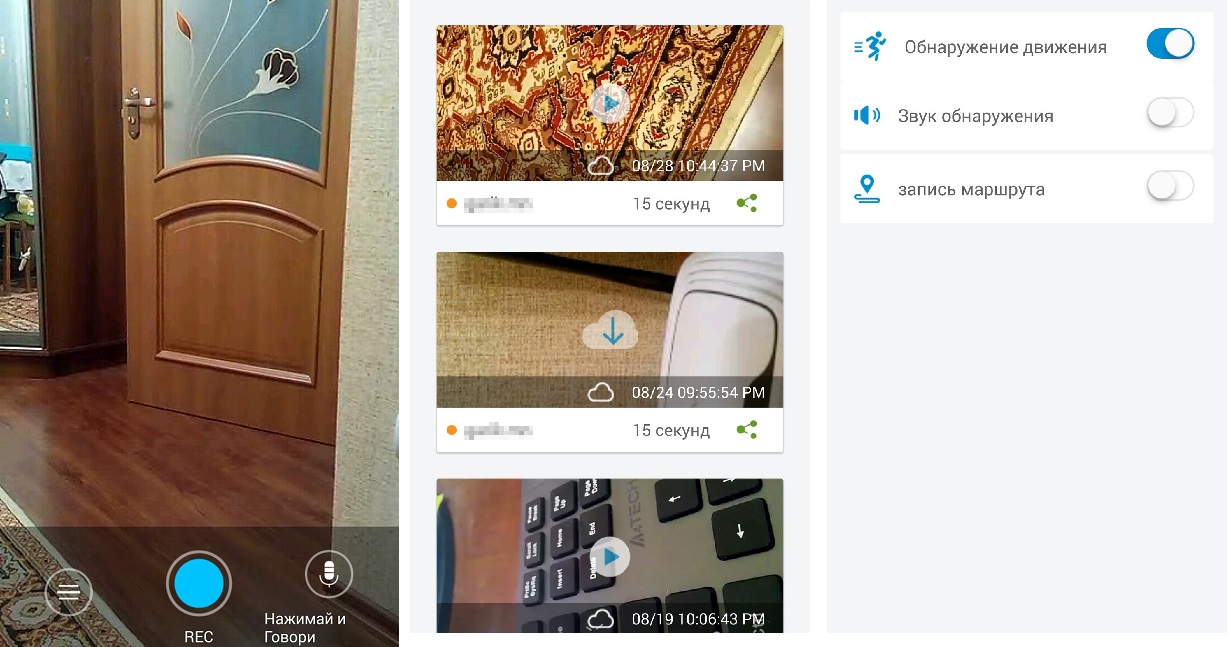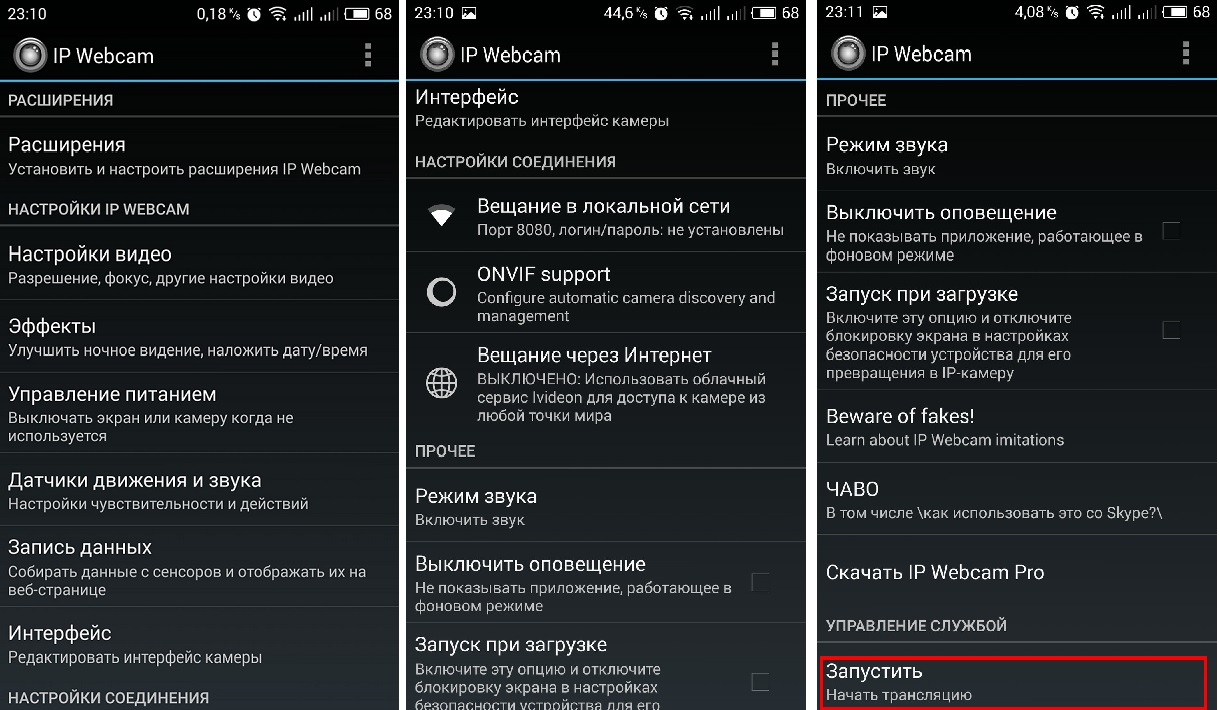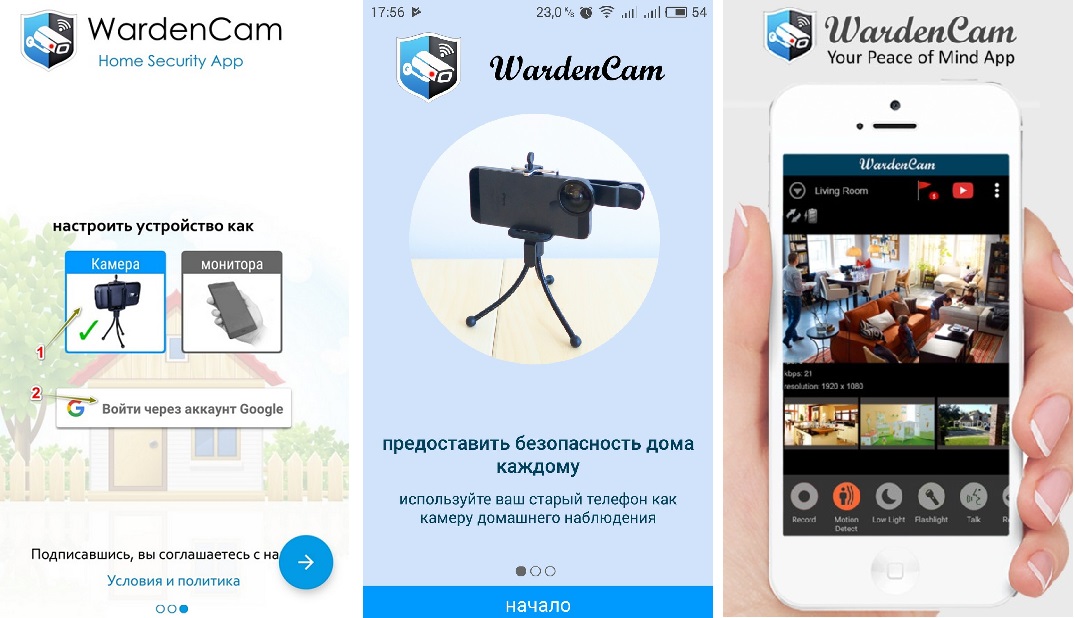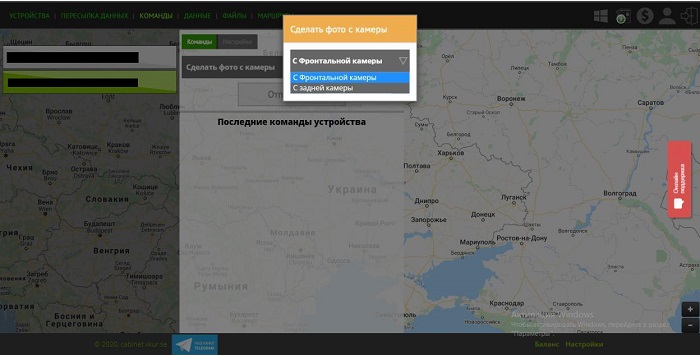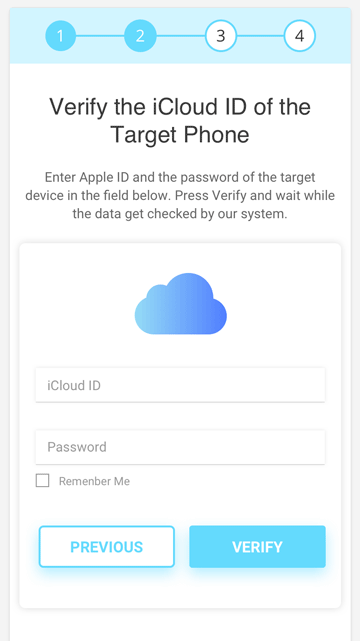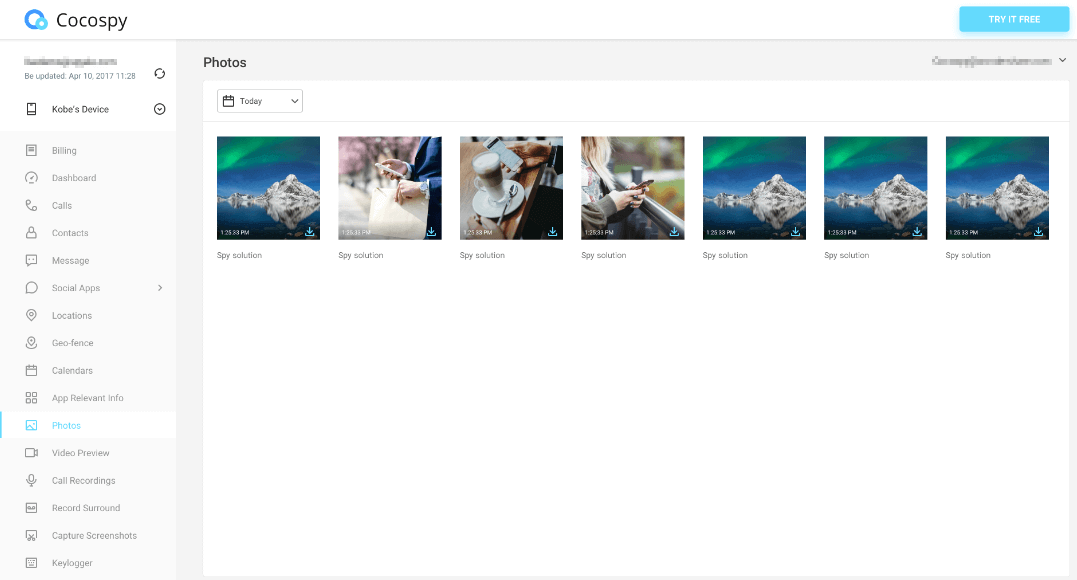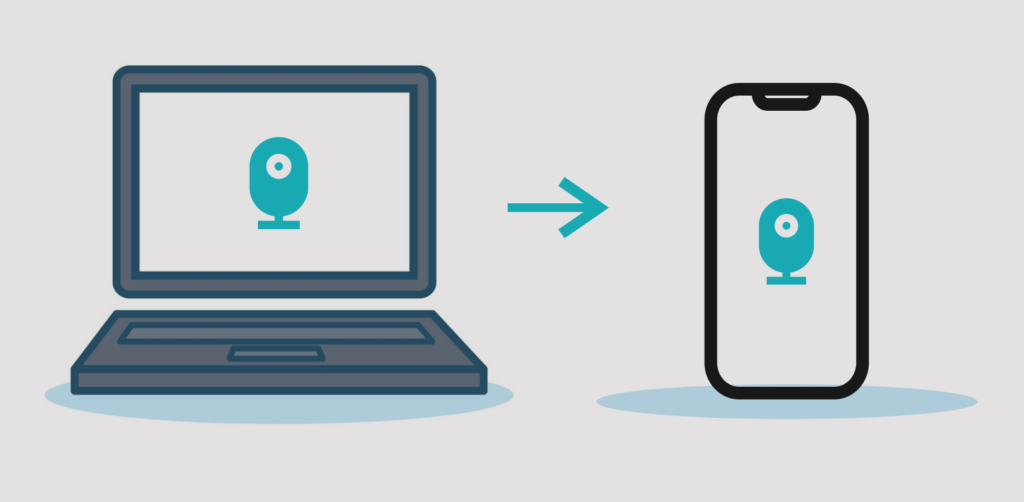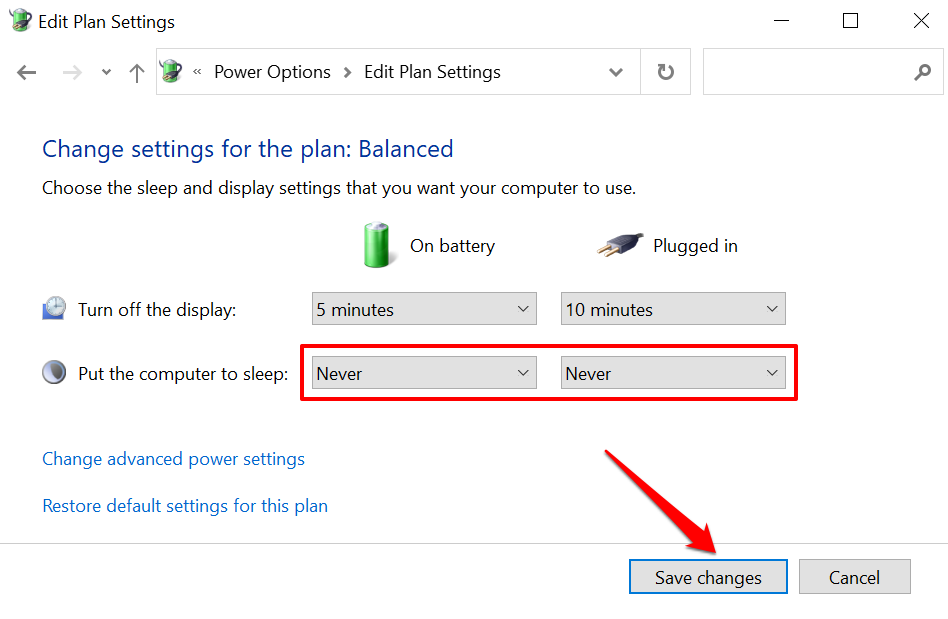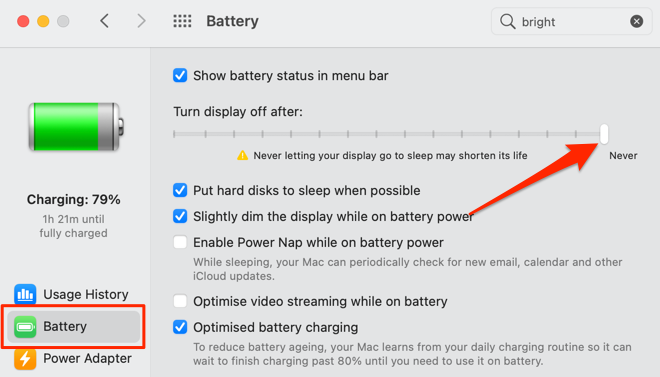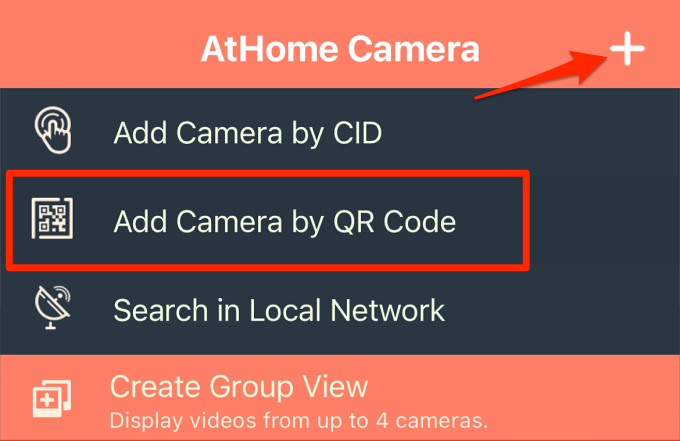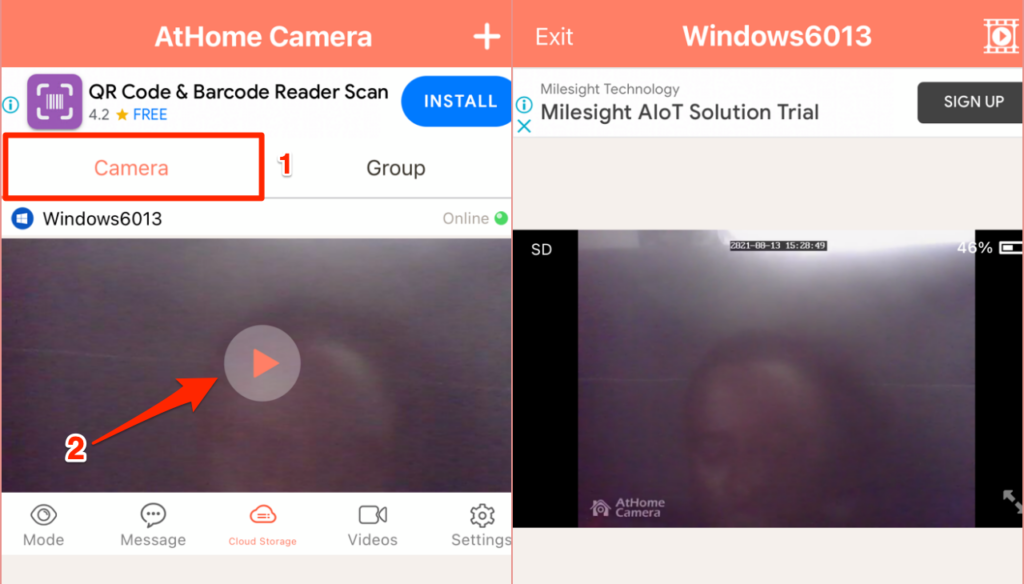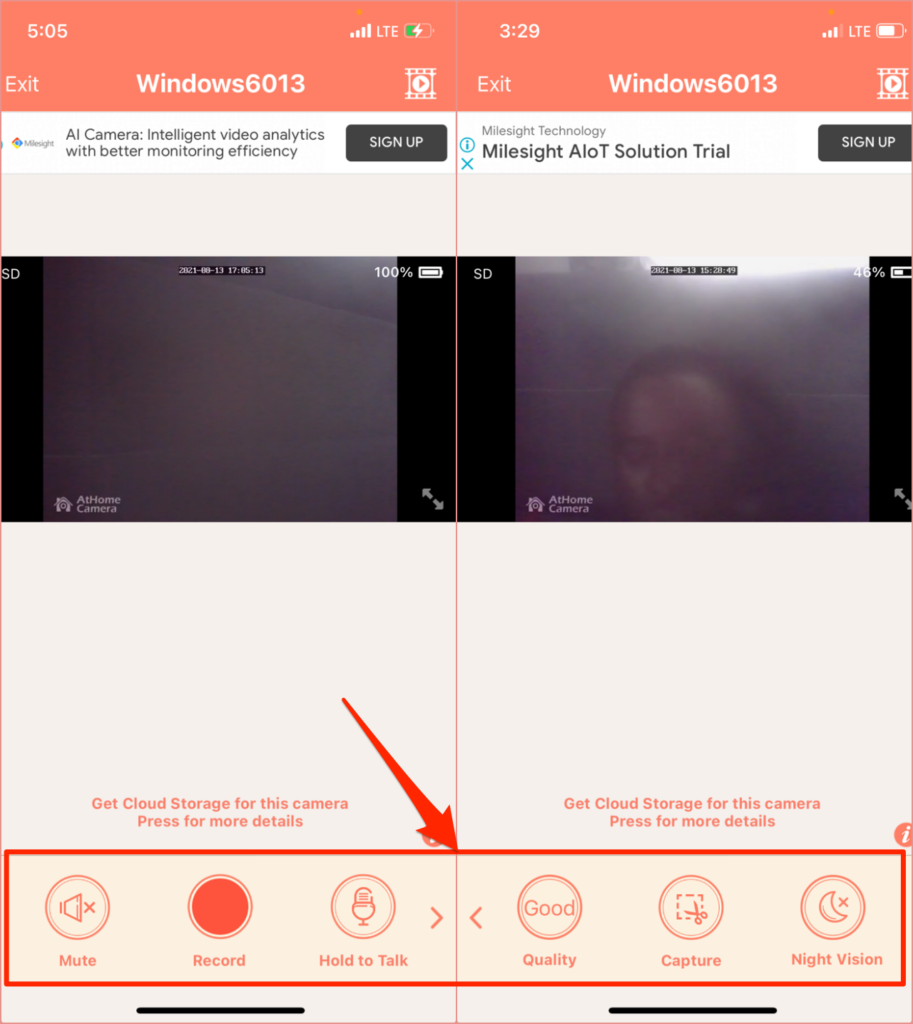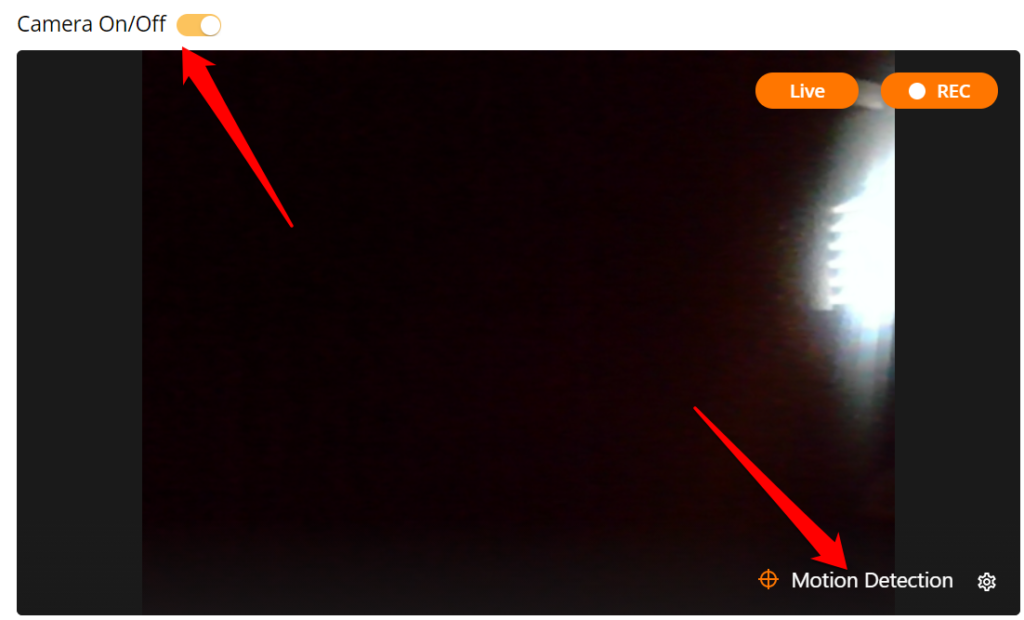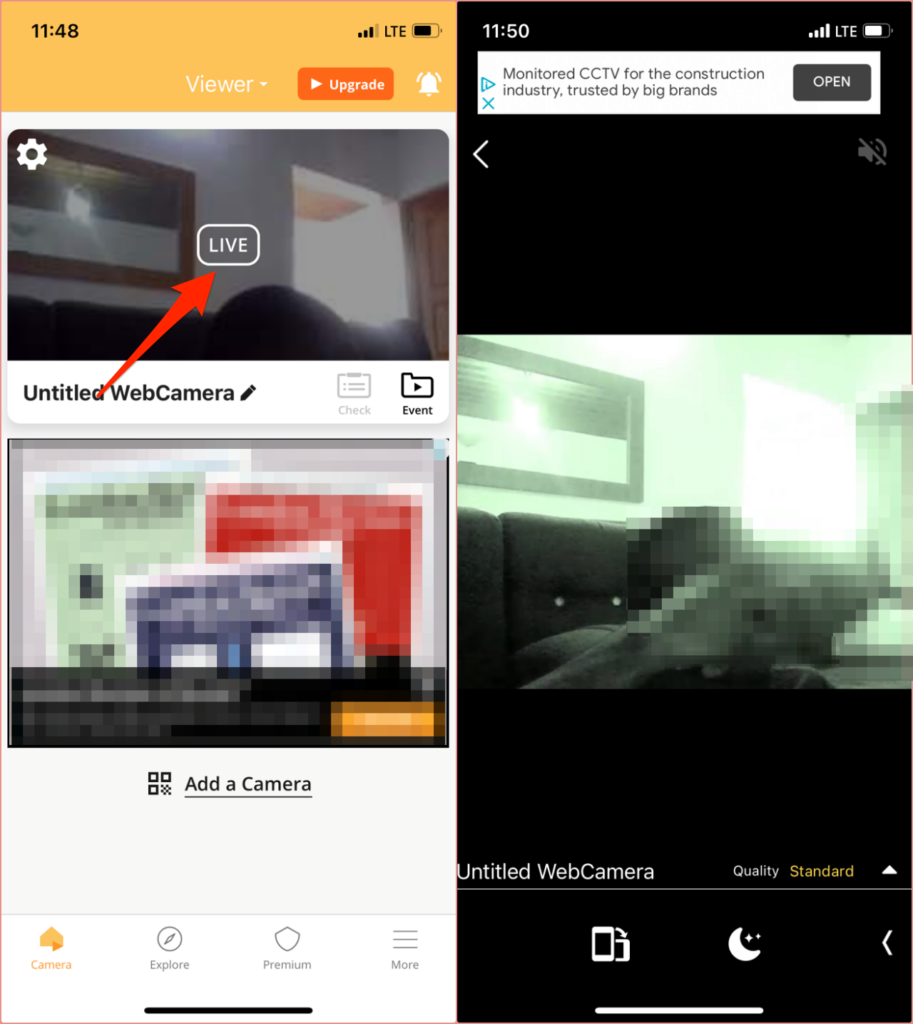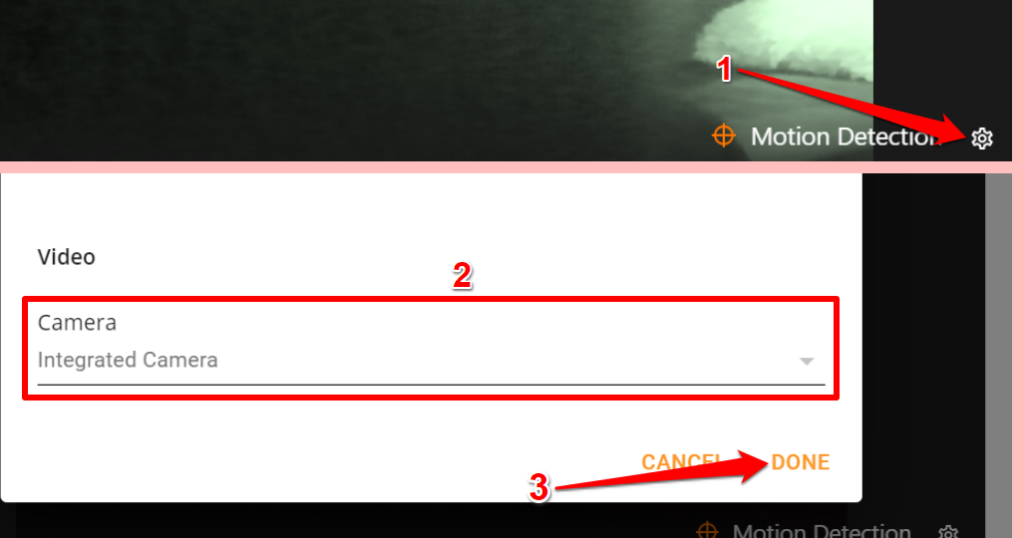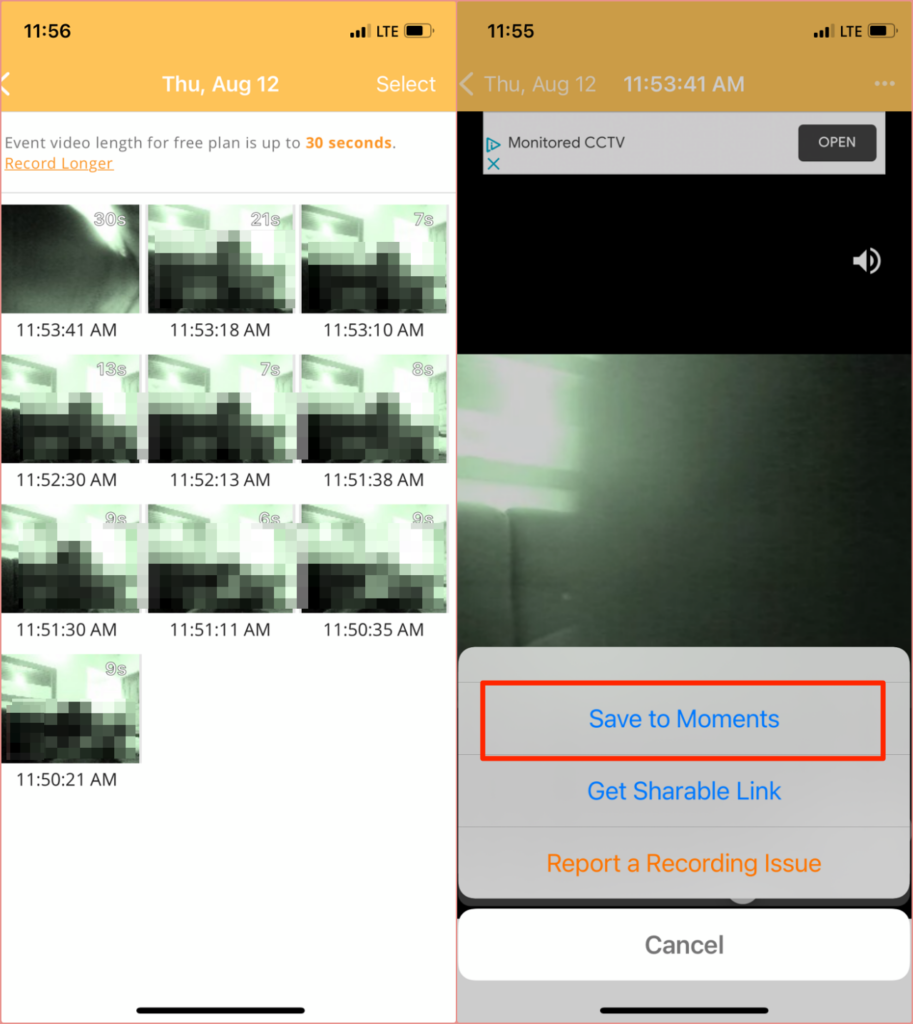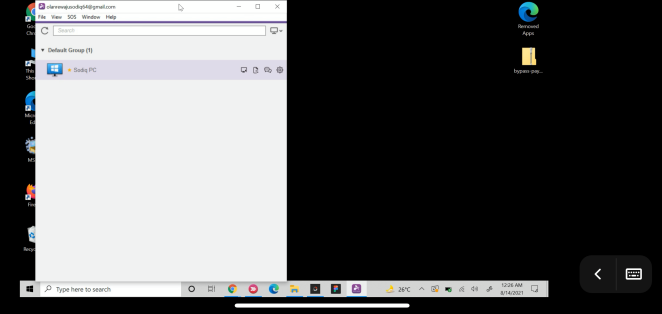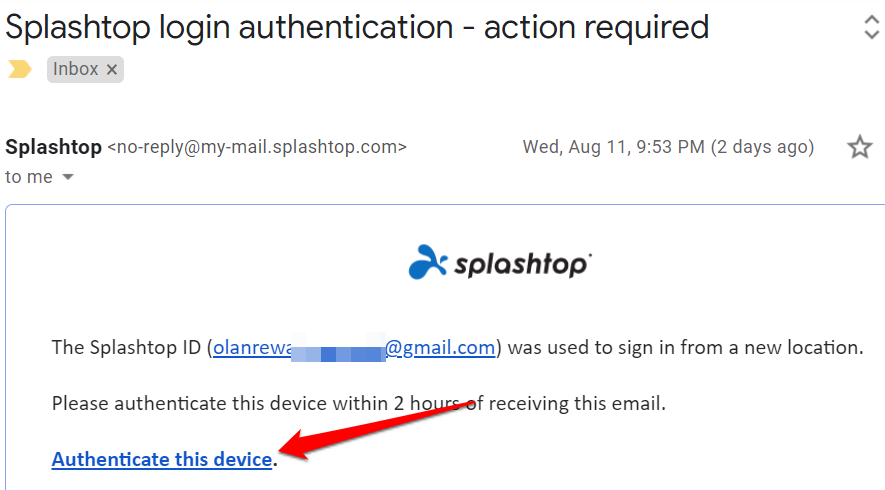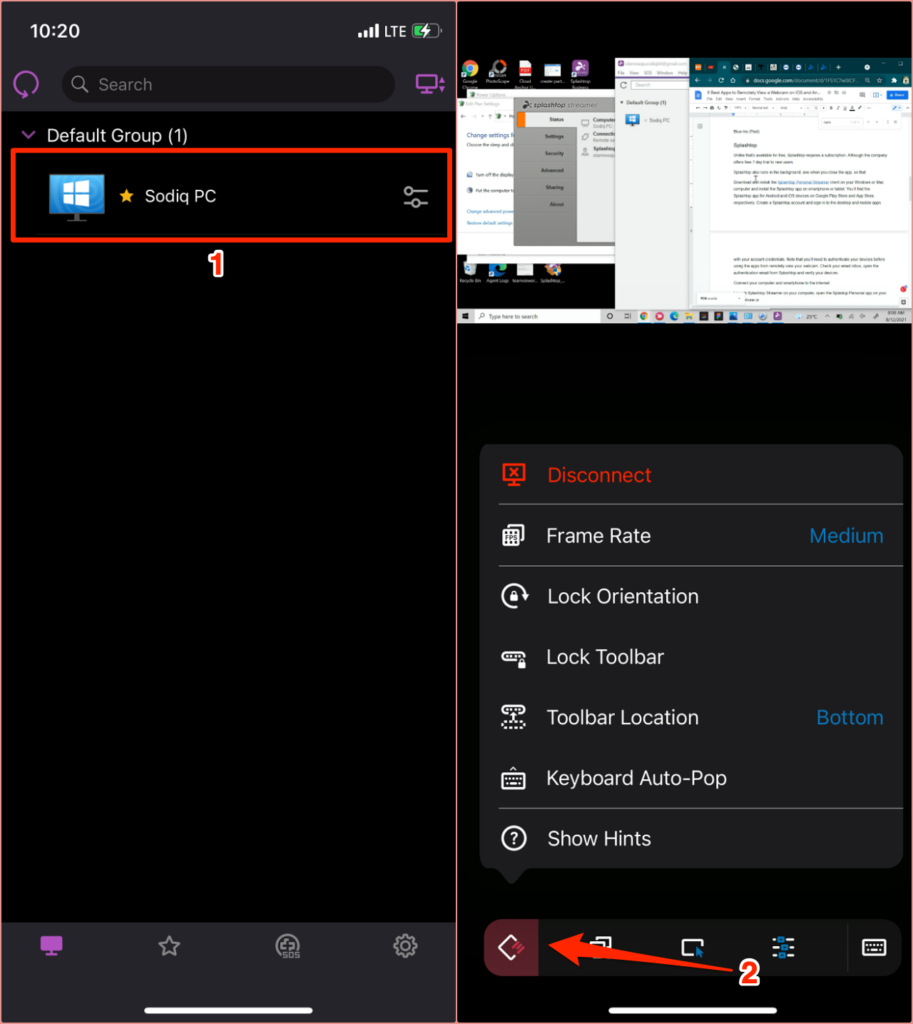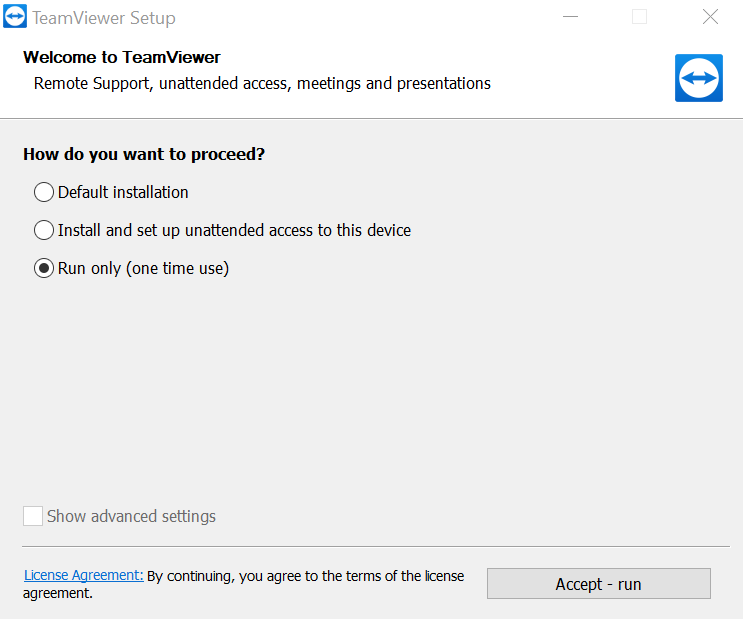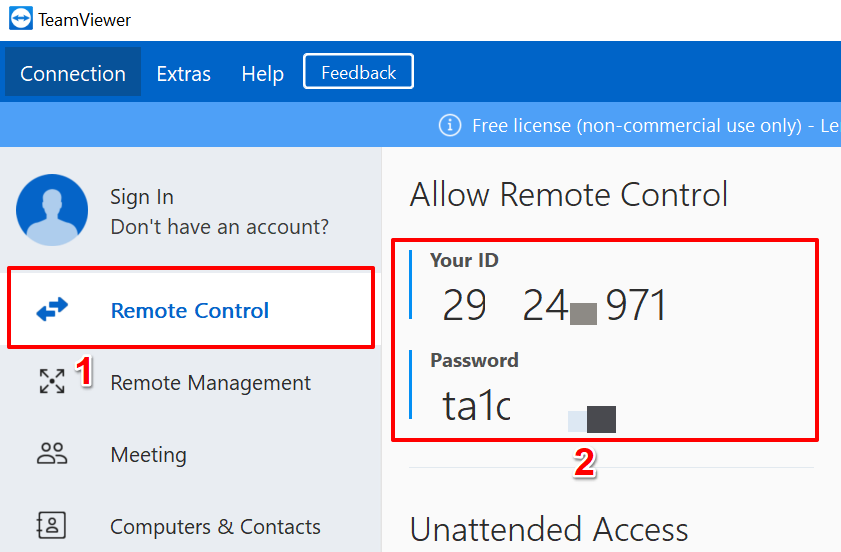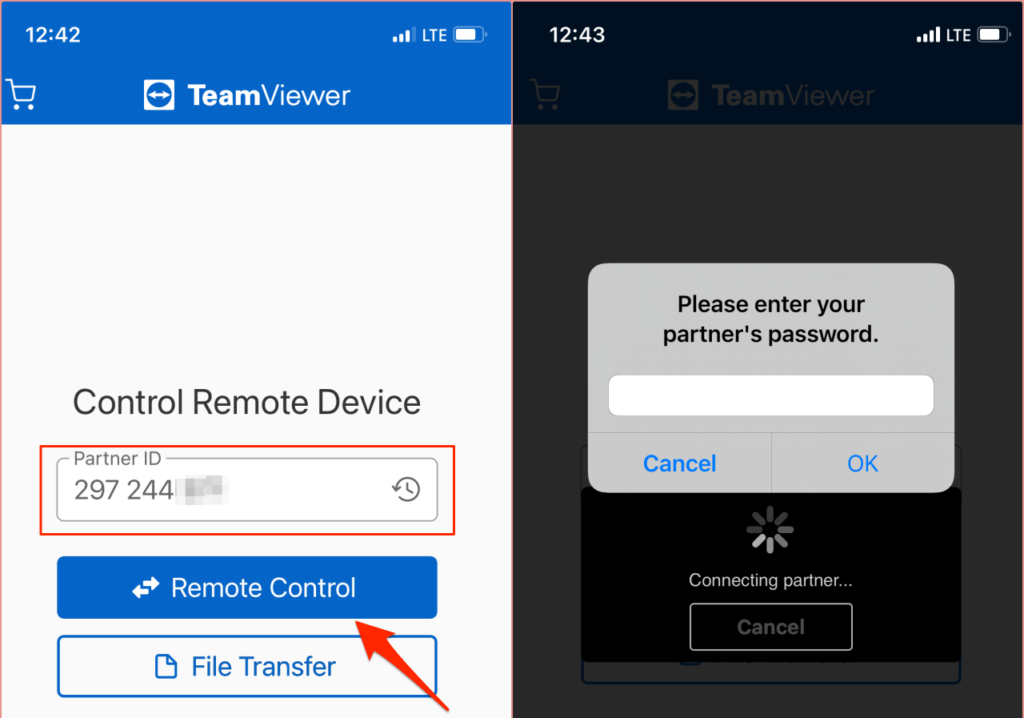программа для подключения к камере другого телефона удаленно
Как удаленно включить камеру в чужом телефоне
Отзывы пользователей
Как удаленно включить камеру в чужом телефоне
Есть необходимость узнать больше информации о каком-либо человеке? Узнать подробнее о его интересах, местах, которые посещает или чем занимается дома? Как подключиться к камере смартфона, чтобы узнать больше?
Практически каждый человек, имеющий смартфон держит его постоянно при себе. И все важные моменты старается зафиксировать на камеру телефона. По фото, хранящимся в телефоне можно узнать много интересной информации о человеке. Но если просмотреть галерею можно свободно, просто взяв телефон в руки, то как же просмотреть окружение вокруг телефона, когда человек не рядом и не делает фото самостоятельно. В этом Вам помогут программы с функцией удалённое управление камерой смартфона.
Как удаленно включить камеру на Андроиде с TrackView?

Возможности программы тоже радуют. Вы сможете удаленно активировать режим записи видео, определить местоположение, получить полноценное видеозапись со звуком и возможность переключить камеру. Как и во многих подобных программах, есть функция датчика движения, после активации которого начинается запись 10-ти секундного видео. Удаленный доступ к камере Андроид осуществляется через настройки программы с Вашего собственного телефона.
Как удаленно включить камеру на телефоне с IP WebСam?

Удаленное подключение к камере смартфона осуществляется через настройку в программе. Настройки можно выделить отдельно, так как они порадуют даже самого требовательного пользователя: битрейт, разрешение, формат записи, интерфейс – все это можно настроить под себя. Естественно работает датчик движения и звука. А еще больше возможностей записи и настроек Вы получите после оплаты на сервисе.
Как дистанционно включить камеру на телефоне с WardenCam?
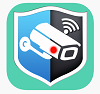
Дистанционное включение камеры телефона осуществляется с контролируемого устройства. Существует несколько режимов работы программы: камера или монитор. При выборе режима монитора Вам становятся доступны непрерывная запись, включение вспышки, поворот экрана и включение датчика движения. Опытные пользователи отмечают высокую чувствительность датчиков, который работает прекрасно без дополнительных настроек.
Но не бывает так, чтоб все было идеально. В бесплатной версии программы доступно всего 48 часов съемки, а за дальнейшее использование придется платить по 7,5$ за каждую активацию.
Как подключиться к камере телефона удаленно с Reptilicus?

Доступ к камере телефона предлагается осуществить несколькими способами. Вы можете установить автоматическое фото с фронтальной камеры в момент разблокировки, активировать фото съемку с фронтальной или задней камеры с помощью команды. И еще много дополнительных настроек, которые могут быть полезны при скрытом фотографировании.
И самым главным предложением от сервиса является бесплатный тестовый период без ограничений в использовании. А также одновременный контроль нескольких устройств и не изменяющуюся цену при подключении новых устройств.
Мы надеемся, что наша статья была полезна Вам, и вы теперь понимаете, как подключиться к камере чужого смартфона. Выбирайте лучшее!
На Ваши вопросы – ответят наши консультанты!
3 приложения для удаленного управления Android
Содержание
Содержание
Вы можете представить хотя бы один свой день без смартфона? Забытый дома телефон может стать настоящей проблемой, особенно, в ходе напряженного рабочего дня. Избавить себя от этой головной боли, по крайней мере частично, поможет удаленный доступ к андроид-гаджету.
Принцип работы такой же, как и у удаленного рабочего стола на персональных компьютерах. Нужно только подключиться к гаджету и посмотреть, скачать или удалить необходимые данные. Софт пригодится во многих случаях, например, если вам нужно открыть важные фотографии или сообщения на телефоне, узнать номер из контактов или даже удаленно позвонить кому-нибудь.
Функционал напрямую зависит от сервиса, который вы будете использовать. Мы рассмотрим тройку самых популярных приложений.
AirDroid
Мощный инструмент по управлению смартфоном удаленно с персонального компьютера. Пользователям понадобится скачать приложение AirDroid c официального магазина PlayMarket. Для доступа с ПК есть несколько вариантов. Можно загрузить на компьютер или ноутбук официальный клиент. Разработчики предусмотрели версии для Windows и MAC OS. Если захламлять жесткий диск не хочется, воспользуйтесь web версией прямо из браузера.
Регистрация занимает не больше 10 минут — вам потребуется только ввести свою электронную почту. Предварительно необходимо войти в аккаунт на смартфоне, а также дать разрешение на доступ к определенным данным в разделе «Безопасность и удаленный доступ»:
Рабочий стол приложения AirDroid (веб-версии) выглядит следующим образом:
В возможности AirDroid входит:
просмотр файловой системы, фотографий из галереи с возможностью загрузки на компьютер;
полный доступ к контактам, сообщениям и вызовам, возможность вызвать абонента;
удаленный запуск основной и фронтальной камер, изменение качества изображения, трансляция звука;
функция поиска телефона;
трансляция экрана и удаленный доступ.
Однако есть и некоторые ограничения.
Во-первых, бесплатная версия имеет квоту на удаленный доступ в 200 Мб, а также ограничения по объему на управление и скачивание файлов. Максимальное число устройств — два смартфона. Премиум подписка увеличивает эти квоты, а также предоставляет полный функционал.
Во-вторых, для некоторых действий все равно потребуется подтверждение на самом смартфоне. Например, для совершения звонка или режима зеркалирования экрана (хотя по заявлениям разработчиков окно подтверждения можно отключить). Для удаленного доступа понадобится активировать рут-права или по USB установить на гаджет соответствующий плагин.
Естественно, смартфон должен иметь подключение к Интернет, чтобы до него можно было «достучаться» удаленно.
Teamviewer
Одна из самых популярных программ для удаленного управления компьютером. Однако не многие знают, что с помощью софта можно получить доступ к ПК даже со смартфона. Реализована и обратная функция — подключение к android-телефону с персонального компьютера.
Принцип работы аналогичный — скачиваете на телефон Teamviewer Quicksupport и ставите на ПК десктопную версию программы. На смартфоне откройте приложение и посмотрите свой ID. Он будет отображен в нижней части экрана. Также вы можете узнать его в настройках программы, которые представлены в единственном окне.
Остается только ввести ID в программе на ПК и нажать «Подключиться».
Если вы сделали все правильно, то откроется окно удаленного доступа, как это показано на картинке ниже.
Пользователи также могут управлять приложениями, сетями Wi-Fi, передавать файлы. Существует и веб-версия, которая позволяет подключиться к гаджету через браузер.
Однако в последней версии Teamviewer на большинстве устройств имеется один существенный недостаток. Для подключения необходимо вручную подтверждать соединение на смартфоне. Если ни у кого доступа к телефону нет, то и подключиться вы не сможете.
Также на некоторых телефонах не доступна функция удаленного доступа (только трансляция картинки) и передачи файлов. Возможно, вам потребуется установить одно из дополнений (AddOn) для конкретного производителя. Их можно скачать в PlayMarket на этой странице.
AirMore
Простой и функциональный софт для управления данными своего смартфона. Это аналог вышеописанного AirDroid. Пользователю достаточно скачать на телефон AirMore, а на компьютере использовать веб-версию через браузер. Для подключения не понадобится заводить аккаунт, но это и главный минус. Вход выполняется по QR-коду, поэтому пользователю обязательно нужно отсканировать его с помощью телефона.
Для максимального удобства предусмотрен рабочий стол с ярлыками:
Несмотря на фактическое отсутствие удаленного управления, функционал позволяет получить доступ практически ко всему содержимому. Небольшой недостаток — отсутствие русского языка. Однако интерфейс максимально понятный и не вызовет проблем.
Можно ли подключиться к камере другого телефона на Андроиде
С одной стороны, наблюдение за личной жизнью является нарушением прав человека. С другой же, есть ситуации, когда без слежки не обойтись, ведь она позволяет предотвратить беду. Поэтому мы разберемся, как организовать наблюдение, не используя дополнительных устройств, а только телефон. Это может понадобиться если вы хотите установить смартфон для наблюдения за своим домом, садом, дачей или приглядывать за ребёнком и сделать из смартфона что-то вроде «видео няни».
Данная статья, вся информация и ссылки предоставлены исключительно в ознакомительных целях! Слежка за другим человеком нарушает неприкосновенность частной жизни и за нарушение прав предусмотрена ответственность согласно законодательству.
Возможно ли подключение к камере другого смартфона
Для этой цели потребуется специальное ПО, позволяющее передавать изображение и звук на гаджет другого владельца. Проще вести слежку за людьми со смартфонами с ОС Андроид версии 4.0 и выше. Айфоны в этом вопросе более защищены.
Приложения также позволяют следящему человеку оставаться незамеченным. Часть программ бесплатна, другие предоставляют возможность бесплатного тестового использования.
Зачем нужен доступ к чужой камере
В первую очередь слежка обусловлена необходимостью получения подтверждения каких-нибудь фактов. Например, при подозрении наличия «крысы» в офисе.
Родители часто используют такое ПО для наблюдения за ребенком во время его прогулок. Это позволяем им убедиться в правомерности и безопасности прогулок.
Иногда применяются такие утилиты в качестве альтернативы системе видеонаблюдения. Предприимчивые бизнесмены используют их для слежки за конкурентами.
Обзор программ
Существует масса программ, но мы разберем установку одной из них пошагово, а для остальных приведем краткую характеристику плюсов и минусов.
Установка и использование IP Webcam
К преимуществам стоит отнести простоту интерфейса, хороший функционал и возможность выбора способа просмотра видео. Минусами являются необходимость оплаты для получения доступа ко всем функциям приложения, использования ПК для трансляции. Трансляции не сохраняются на сервере, что стоит отнести к самому главному недостатку.
Сравнение приложений
| Название | Где скачать | Плюсы | Минусы |
|---|---|---|---|
| Spyzie | Сторонние сайты | Дает доступ не только к камере, но и сообщениям на другом телефоне. Есть функция скрытого наблюдения. Доступ к списку звонков. | Регистрация на англоязычном сайте. Необходимо предоставить данные о целевом владельце аккаунта. Обязательно прохождение верификации. |
| MSPY | Официальный сайт | Доступ к камере и иным приложениям. Можно узнать логины с паролями, набираемые на телефоне. Отслеживание действий в соцсетях. | Наличие прав root на телефоне. Платное приложение. Необходимо устанавливать на телефоне. |
| IKeyMonitor | App Store и Google Play | Возможно использовать на гаджетах под управлением Андроида и iOS. Доступ практически ко всей информации помимо камеры. | Приложение платное. Регистрация обязательна. Приложение и регистрация на английском языке. |
| AirDroid | App Store и Google Play | Имеется онлайн-версия. Доступ почти ко всей информации с возможностью скачивания на свое устройство. | Ежемесячная абонентская плата. Доступ только к 2 устройствам. Только для Андроида, хотя есть тестовая версия для Айфона. |
| TeamViewer | Официальный сайт | Возможность совмещения слежки с онлайн-совещаниями и управлением персоналом. Подробная инструкция пользователя. Наличие техподдержки. | Скачивание только после регистрации с указанием цели установки ПО. Официальный сайт имеет сложную структуру. |
Как остаться незамеченным
Практически все утилиты имеют функцию невидимки. Это касается невидимости самой программы и выполняемых ею действий. Во многих утилитах при активации функции появляется окно предупреждения о возможных последствиях активации опции. Следует согласиться со сменой параметров и сохранить обновленные настройки. Только в этом случае режим невидимости будет активирован.
Анастасия Табалина
Автор статей по настройке и управлению телефонами на базе Андроид и iOS. Помощь в мире онлайна и Интернета: поиск информации, обзоры приложений, программ, настройка и управление
Как «хакнуть» камеру телефона с помощью другого телефона
Вам когда-нибудь было интересно, какие фотографии хранит ваш близкий человек в облаке, Camera Roll или на своем телефоне? Сегодня делать снимки так просто, что люди фотографируют практически каждый свой шаг.
Некоторые фотографии выкладываются в общий доступ в Интернете, а некоторые остаются только на смартфоне их хозяина. И именно такие личные фотографии расскажут вам больше всего о человеке.
Вы этой статье мы объясним, как дистанционно «хакнуть» чью-то камеру с помощью другого смартфона. Вы сможете не только получить доступ к личным фотографиям человека, но и незаметно сделать снимки с помощью камеры его телефона.
Благодаря этому, вы сможете узнать человека получше, а также выяснить, с кем он проводит время в течение дня.
Давайте же разберемся, как взломать камеру смартфона с помощью своего телефона.
Часть 1: Можно ли взломать камеру смартфона, зная только номер телефона?
Прежде чем перейти к хакингу камеры телефона, ответим на один вопрос, который нам очень часто задают в последнее время: возможно ли «хакнуть» телефон, зная только используемый на нем номер?
Ответ — да. Однако некоторым кажется, что это слишком сложный процесс. К том уже, нужно взломать оригинальную прошивку смартфона, а это может сделать его уязвимым для хакерских атак и компьютерных вирусов.
У большинства обычных пользователей нет ни навыков, ни желания связываться со взломом прошивки смартфона. Если это можно сказать и о вас, то лучше используйте тот метод, о котором речь пойдет ниже.
Часть 2: Как получить доступ к камере смартфона через другой телефон?
Cocospy — лучшее приложение для взлома телефонного номера с помощью другого смартфона. У него миллионы пользователей по всему миру, и они подтверждают, что Cocospy легкое в использовании и надежное приложение.
Кроме того, Cocospy также позволяет «хакнуть» интересующий вас смартфон без взлома его прошивки (так называемый «jailbreaking» или «rooting»).
Если вы хотите получить доступ к iPhone, то всё еще проще — вам нужно только знать логин и пароль для входа в привязанную к нему учетную запись iCloud.
Чтобы понять, как работает Cocospy, попробуйте бесплатную демо-версию приложения >>
В случае хакинга смартфона с Android, вы не сможете обойтись без физического доступа к смартфону. Вам нужно установить приложение Cocospy на интересующий вас телефон. Сразу после установки удалите иконку приложения с экрана смартфона.
С помощью Cocospy вы сможете просматривать все фотографии на телефоне пользователя, в том числе те, которые были загружены в облачные хранилища.
Как дистанционно получить доступ к фотографиям на телефоне?
Шаг 1: Создайте учетную запись на сайте Cocospy.
Шаг 2: Для Android — Скачайте приложение Cocospy и установите его на интересующий вас смартфон. Внимание! Взлом прошивки проводить НЕ НУЖНО! Это уникальное отличие Cocospy от других «шпионских» приложений.
Шаг 3: Для iPhone — Узнайте логин и пароль аккаунта iCloud, привязанного к интересующему вас смартфону, и введите эти данные в процессе настройки аккаунта. Взламывать прошивку айфона тоже не нужно!
Шаг 4: Войдите в свой личный кабинет Cocospy и выберите закладку «Photos» («Фотографии») на панели инструментов. Готово! Вы получили доступ к камере интересующего вас смартфона.
Резюме
Теперь вы знаете, как «хакнуть» фотографии на чьем-то телефоне и получить доступ к камере смартфона.
Подобные функции есть у разных приложений, но мы рекомендуем приложение Cocospy — лучшее «хакерское» приложение из всех доступных на сегодняшний день.
У Cocospy миллионы пользователей по всему миру, которые высоко оценили надежность и функциональность приложения.
Если у вас остались вопросы, связанные с «хакингом» камеры смартфона, напишите комментарий к этой статье.
Как получить доступ к сообщениям на iPhone с другого телефона
Топ-6 лучших способов как взломать телефон на расстоянии
Search
Categories
Disclaimer: COCOSPY IS DESIGNED FOR LEGAL USE ONLY. It is the violation of the United States federal and/or state law and your local jurisdiction law to install surveillance software, such as the Licensed Software, onto a mobile phone or other device you do not have the right to monitor. The law generally requires you to notify users/ owners of the device that it is being monitored. The violation of this requirement could result in severe monetary and criminal penalties imposed on the violator. You should consult your own legal advisor with respect to legality of using the Licensed Software in the manner you intend to use it prior to downloading, installing, and using it. You take full responsibility for determining that you have the right to monitor the device on which the Licensed Software is installed. Cocospy cannot be held responsible if a User chooses to monitor a device the User does not have the right to monitor; nor can Cocospy provide legal advice regarding the use of the Licensed Software.
Copyright © 2019 Cocospy. All trademarks are the property of their respective owners.
4 лучших приложения для удаленного просмотра веб-камеры на iOS и Android
У тебя есть старый настольный компьютер или Mac пылится в вашем доме? Обеспечьте продуктивное использование устройства, превратив его в самодельную камеру безопасности. Все, что вам нужно, это приложение, которое позволяет удаленно просматривать веб-камеру с мобильного телефона или планшета.
В этом руководстве описаны приложения, которые позволяют просматривать встроенную камеру вашего компьютера или внешнюю веб-камеру на смартфоне. С помощью этих инструментов вы можете удаленно контролировать своих детей, престарелых родителей, домашний персонал или ценные вещи из любой точки мира.
Эти приложения являются благом для людей, которые не хотят вкладывать средства в новые устройства безопасности. Их легко настроить, и они не требуют какой-либо технической настройки порта на вашем маршрутизаторе. Все, что нужно, — это активное подключение к Интернету.
Перед тем, как продолжить: важные моменты, на которые следует обратить внимание
Мы рекомендуем подключить компьютер к источнику питания, если вы используете эти приложения в качестве домашней системы наблюдения. Кроме того, настройте дисплей вашего компьютера так, чтобы он никогда не переходил в спящий режим.
В Windows запустить панель управления и перейдите в «Оборудование и звук»> «Электропитание»> «Изменить настройки плана» и установите для параметра «Переводить компьютер в спящий режим» значение «Никогда» — для «От батареи» и «Подключен к сети». Выберите Сохранить изменения, чтобы продолжить.
Для настольных компьютеров и ноутбуков Mac выберите «Системные настройки»> «Батарея»> «Батарея» и установите для ползунка «Отключить дисплей через» значение «Никогда».
Следует отметить, что вам могут не понадобиться эти приложения, если вы используете внешнюю веб-камеру USB со специальным программным обеспечением, поддерживающим потоковую передачу в реальном времени. Собственные приложения для веб-камеры с возможностью удаленной потоковой передачи определенно будут работать лучше. Итак, ознакомьтесь с инструкциями по использованию устройства для удаленного просмотра веб-камеры на устройствах Android и iOS в руководстве по эксплуатации веб-камеры или на веб-сайте производителя.
1. AtHome Video Streamer (Android, iOS, Windows и macOS)
Мы протестировали множество приложений для видеонаблюдения, собирая этот фрагмент для удаленного просмотра веб-камер, и AtHome Video Streamer стал лучшим по многим причинам. Во-первых, настроить приложение на наших устройствах было несложно. Он также может похвастаться множеством ориентированных на безопасность функций, которые вы хотели бы иметь в приложении для видеонаблюдения — снимок видео / снимок экрана, двусторонняя связь, ночное видение, запись видео и т. Д. Эти функции доступны бесплатно, но вам нужно будет заплатить за запись в облаке, потоковую передачу HD и другие расширенные функции.
В настольном клиенте есть опция «Режим энергосбережения», которая отправляет приложение в фоновый режим, блокирует ваш компьютер и выключает его отображение, не прерывая поток веб-камеры. Эта функция экономит заряд аккумулятора (на ноутбуках) и позволяет конфиденциально просматривать видео с веб-камеры.
Посетить сайт разработчика, загрузите «AtHome Video Streamer» на свой компьютер и установите приложение «AtHome Camera» на свое устройство Android или iOS. Запустите мобильный клиент, создайте учетную запись, коснитесь значка плюса (+) в правом верхнем углу и выберите «Добавить камеру по QR-коду».
Запустите AtHome Video Streamer на своем компьютере, выберите «Создать QR-код» и отсканируйте QR-код, который появляется на экране.
Выберите веб-камеру своего компьютера в разделе «Камера», и приложение будет воспроизводить прямую трансляцию с веб-камеры. Он также будет отображать метку времени и процент заряда батареи вашего компьютера.
Используйте кнопки управления в нижней части экрана, чтобы изменить качество видео, записать сцены с веб-камеры, включить ночное видение и настроить другие параметры.
2. Домашняя камера безопасности Alfred (Android и iOS)
Это приложение имеет бесплатную модель, которая предоставляет пользователям бесплатный доступ к таким функциям, как двусторонняя связь, детектор движения и фильтр низкой освещенности (или ночное видение). Приложение Android поставляется с дополнительными функциями, такими как напоминание о детекторе движения, интеграция с Google Assistant, блокировка пароля и т. Д.
Установите приложение Alfred Home Security Camera на свое устройство Android или iOS и создайте учетную запись со своим адресом электронной почты. Вы также можете зарегистрироваться, используя свою учетную запись Google или Apple ID. Не забудьте подтвердить свой адрес электронной почты, чтобы войти в клиент приложения. Следующим шагом является привязка вашего телефона к клиенту Alfred Camera «WebCamera».
Посетить Сайт AlfredCamera в своем веб-браузере и войдите в свою учетную запись. При появлении запроса предоставьте веб-приложению доступ к камере и микрофону вашего Mac или ПК. После этого включите параметры камеры и детектора движения.
Откройте приложение Alfred Home Security Camera на своем смартфоне или планшете, перейдите в раздел «Камера» и выберите веб-камеру с заполнителем «Live» на миниатюре. Это немедленно отобразит изображение с веб-камеры вашего ПК.
Если к вашему компьютеру подключена внешняя камера, выберите значок шестеренки в правом нижнем углу видеопотока, выберите внешнюю веб-камеру в раскрывающемся меню «Камера» и выберите «Готово».
В бесплатном плане Alfred Camera автоматически записывает 30-секундный клип (называемый «Событием») в «Книгу событий», когда детектор движения определяет движение. Затем эти события группируются в «Группы событий» — коллекцию 30-секундных клипов из веб-камеры. Вы можете экспортировать эти клипы как «Моменты», сохранить их локально на своем устройстве или поделиться ими с друзьями.
Обратите внимание, что несохраненные события удаляются с сервера Alfred Camera через семь дней.
Альтернативы: приложения для удаленного управления
Несмотря на то что инструменты удаленного управления не имея расширенных функций безопасности, их может хватить в качестве импровизированных инструментов наблюдения, которые позволяют удаленно просматривать поток веб-камеры с вашего iPhone или устройства Android.
3. Splashtop (Android и iOS)
Хотя вам нужна подписка (от 5 долларов в месяц) для удаленного просмотра веб-камеры с помощью Splashtop, разработчики предлагают 7-дневный бесплатный пробный период. Установите приложение Splashtop Business на свой Mac или ПК с Windows и смартфон. Вам также необходимо установить вспомогательное программное обеспечение приложения (т. Е. Splashtop Streamer) на твоем компьютере. Splashtop Streamer работает в фоновом режиме и позволяет удаленно передавать поток с веб-камеры без запуска приложения Splashtop Business.
Установите и настройте клиенты Splashtop на своих устройствах, создайте учетную запись Splashtop и войдите в настольные и мобильные приложения с учетными данными своей учетной записи.
Обратите внимание, что вы должны аутентифицировать свои устройства перед использованием приложений с удаленного просмотра веб-камеры. Проверьте свой почтовый ящик, откройте письмо для аутентификации от Splashtop и подтвердите свои устройства.
После этого подключите свои устройства к Интернету, запустите приложение Splashtop Business на своем телефоне и выберите свой компьютер в списке доступных устройств. Подождите, пока приложение установит соединение с вашим компьютером, и запустите приложение камеры / веб-камеры. Вы должны увидеть канал веб-камеры на своем телефоне. Коснитесь значка меню, чтобы изменить ориентацию видео, частоту кадров и настроить другие важные параметры.
Splashtop также имеет клиент Chromebook и Расширение Chrome. Итак, если у вас старый Chromebook, установите приложение Splashtop на устройство и превратите его в инструмент для наблюдения в реальном времени.
4. TeamViewer (Android, iOS, Windows и macOS)
TeamViewer — одно из лучших приложений, которое позволяет удаленно получать доступ к вашему ПК или Mac со смартфона. Приложение, которое бесплатно для личного использования, использует облачные технологии для предоставления совместное использование экрана, онлайн-сотрудничество и решения для удаленного управления.
Установите бесплатную / персональную версию на свой ПК с Windows или Mac. Вы также можете запустить TeamViewer, не устанавливая его на свое устройство. Выберите этот вариант установки, если на вашем компьютере мало места для хранения или если вы собираетесь использовать приложение только один раз.
Перейдите в раздел приложения «Удаленное управление» и запишите идентификатор подключения (или «ваш идентификатор») и пароль.
После этого загрузите приложение TeamViewer на свое устройство iOS или Android, перейдите в раздел «Подключиться», введите идентификатор подключения в диалоговом окне «Идентификатор партнера», нажмите «Удаленное управление» и укажите пароль на следующей странице.
Убедитесь, что оба устройства подключены к Интернету, желательно в одной сети. Приложение TeamViewer инициирует соединение и проецирует изображение вашего компьютера на ваш смартфон. Выберите свой компьютер на панели управления приложения Teamviewer и введите пароль партнера. Если все в порядке, вы должны увидеть поток веб-камеры на дисплее вашего телефона или планшета.
Просмотр веб-камеры удаленно: ограничения
Попробуйте настроить систему видеонаблюдения на большом экране. Поскольку смартфоны имеют небольшие размеры экрана, качество изображения / видео приложений (особенно в бесплатных версиях) размытое и пиксельное. Приложения, которые обеспечивают потоковую передачу HD (например, приложение Alfred Home Security), часто требуют подписки.
Приложениям удаленного управления, как упоминалось ранее, не хватает функций безопасности, таких как обнаружение движения, ночное видение и т. Д. Кроме того, вы не можете записывать клипы или улучшать качество видео при потоковой передаче с веб-камеры через приложения для удаленного управления. Тем не менее, это творческие альтернативы автономным приложениям для веб-камеры.
Какое бы приложение вы ни решили внедрить, убедитесь, что вы предоставили ему необходимые разрешения, необходимые для оптимальной производительности. Вам также следует посетить веб-сайт производителя, чтобы ознакомиться с его политикой использования и инструкциями.